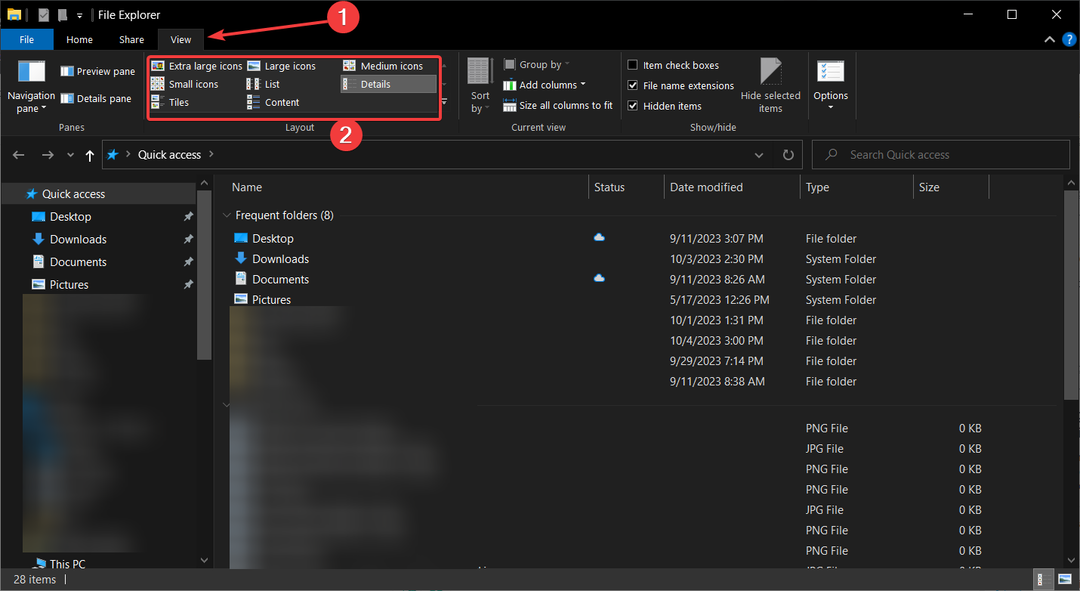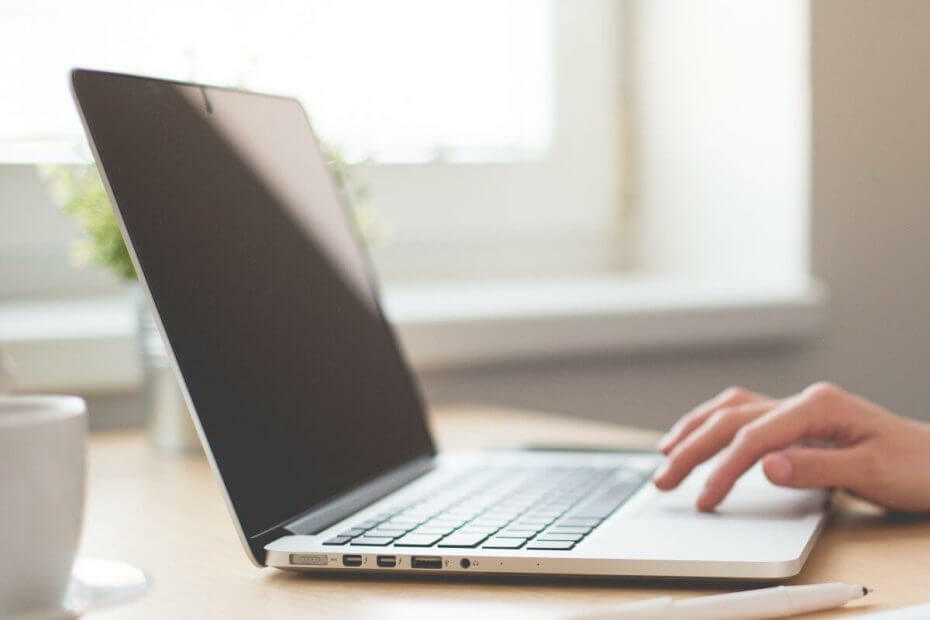
Tämä ohjelmisto pitää ajurit käynnissä ja pitää sinut turvassa tavallisista tietokonevirheistä ja laitteistovikoista. Tarkista kaikki ohjaimesi nyt kolmessa helpossa vaiheessa:
- Lataa DriverFix (vahvistettu lataustiedosto).
- Klikkaus Aloita skannaus löytää kaikki ongelmalliset kuljettajat.
- Klikkaus Päivitä ohjaimet uusien versioiden saamiseksi ja järjestelmän toimintahäiriöiden välttämiseksi.
- DriverFix on ladannut 0 lukijoita tässä kuussa.
Yksi Windows 10: n eniten keskustelluista ominaisuuksista on sen kuvakkeet. Mutta ihmiset eivät varmasti puhu heistä positiivisella tavalla, ja he vaativat jatkuvasti muutosta Microsoftilta. Jos haluat käyttää erilaisia kuvakkeita, mutta et voi odottaa Microsoftin virallista käyttöönottoa muutamalla temppuilla, voit palauttaa vanhat Windows 8 -kuvakkeet.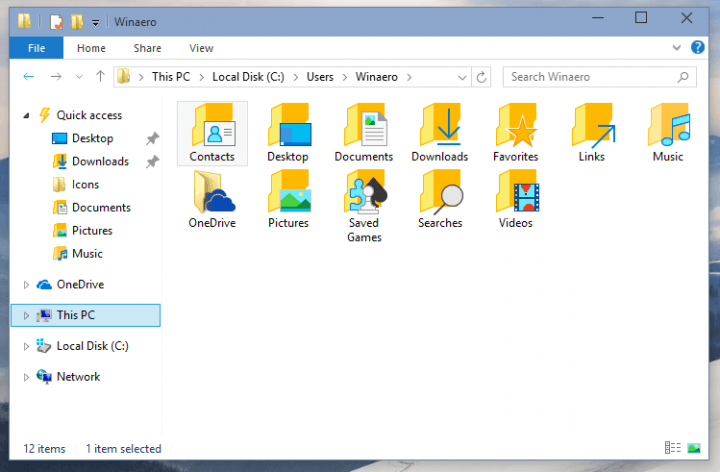
Kuinka tuoda Windows 8 -kuvakkeet takaisin Windows 10: een
Jos haluat muuttaa kuvakkeet Windows 8 -tyyliksi, sinun on ensin ladattava
Windows 8 -kuvakepaketti, tarjoaa WinAero. Pura .rar-kansio tietokoneesi sijaintiin, johon haluat tallentaa Windows 8 -kuvakkeet. Kun olet ladannut kuvakkeet, voimme ryhtyä töihin.Vaihe 1: Korvaa Windows 10 Desktop -kuvakkeet Windows 8 Desktop -kuvakkeilla
- Napsauta hiiren kakkospainikkeella mitä tahansa työpöydän kohtaa ja napsauta Mukauta pikavalikosta
- Kun Mukauttaminen-ikkuna avautuu, napsauta Vaihda työpöydän kuvakkeita vasemmasta ruudusta
- Sisään Työpöydän kuvakkeen asetukset, vaihda kaikki haluamasi kuvakkeet aiemmin lataamiisi kuvakkeisiin
Vaihe 2: Korvaa Windows 10 -kansiokuvakkeet Windows 8 -kansiokuvakkeilla
Voit saada vanhat kansiokuvakkeet yksinkertaisesti suorittamalla muutaman tehtävän rekisterieditorissa. Tee seuraavat toimet:
- Siirry hakuun, kirjoita regedit ja avaa Rekisterieditori
- Siirry seuraavaan rekisteriavaimeen:
- HKEY_LOCAL_MACHINESOFTWAREMicrosoftWindowsCurrentVersionExplorer
- Luo uusi aliavain ja nimeä se Kuorikuvakkeet (mutta on mahdollista, että sinulla on jo tämä avain rekisterissäsi)
- Luo uudet merkkijonoarvot nimeltä 3 ja 4. Aseta molempien arvojen arvotietoihin seuraava arvo:
- C: IconsFolder.ico
- Luo nyt c: kuvakkeet kansio ja siirrä Folder.ico tiedosto, jonka purit siellä olevasta ZIP-arkistosta
- Käynnistä tietokone uudelleen.
- LIITTYVÄT: Täysi korjaus: Tiedostoja, kansioita tai kuvakkeita ei voi poistaa Windows 10: ssä, 8.1: ssä ja 7: ssä
Vaihe 3: Korvaa käyttäjäprofiilin Windows 10 -kuvakkeet Windows 8 -kuvakkeilla
Näin voit muuttaa käyttäjäprofiilisi kansioiden kuvakkeita:
- Avaa Yhteystiedot-kansio (joka on todennäköisesti tällä osoitteella: C: KäyttäjätKäyttäjänimesiYhteystiedot)
- Lisää Resurssienhallinnan osoiteriville Lisää desktop.ini nykyisen kansiopolun loppuun ja paina Enter (Esimerkiksi C: KäyttäjätKäyttäjänimesiContactsdesktop.ini)
- Muistio-asiakirja avataan. Etsi rivi, joka alkaa ”IconResource” ja lisää puolipiste ennen IconResource sana
- Lisää uusi rivi tiedoston loppuun (esimerkiksi IconResource = C: UsersWinaeroDesktopIcon4sContacts.ico)
- Tallenna tiedosto ja sulje Muistio
- Sulje käyttäjäprofiili ja avaa se uudelleen nähdäksesi muutokset
Vaihe 4: Korjaa suurten kuvakkeiden ongelma
Tiedostonhallinnassa voi olla ongelma suurten kuvakkeiden kanssa. Voit ratkaista tämän ongelman seuraavasti:
- Paina näppäimistön Win + R-näppäintä
- Kirjoita Suorita-ruutuun seuraava ja paina Enter:
- SystemPropertiesAdvanced
- Klikkaus asetukset että Esitys ryhmä
- Poista rasti Näytä pikkukuvat kuvakkeiden sijaan
- Paina Käytä
Se olisi kaikki, sinulla on nyt vanhat kuvakkeet Windows 8: sta Windows 10: ssä, eikä sinun tarvitse katsoa "ruma" Windows 10: n kuvakkeita koko ajan.
Kuvakkeista puhuen, voitko nyt mukauttaa tietokoneesi kuvakkeita omien mieltymystesi mukaan? On paljon työkaluja, joiden avulla voit suunnitella omat kuvakkeet. Jos olet kiinnostunut, voit lukea lisää näistä työkaluista tämän oppaan.
Jos sinulla on ongelmia Windows-kuvakkeiden kanssa, tässä on kolme opasta, joiden avulla voit korjata ne hetkessä:
- Korjaus: Työpöydän kuvakkeet eivät näy Windows 10: ssä
- Korjaus: Windows 10 -sovelluksen kuvakkeet eivät näy oikein
- Täysi korjaus: Windows 10 -kuvakkeet ovat liian suuria